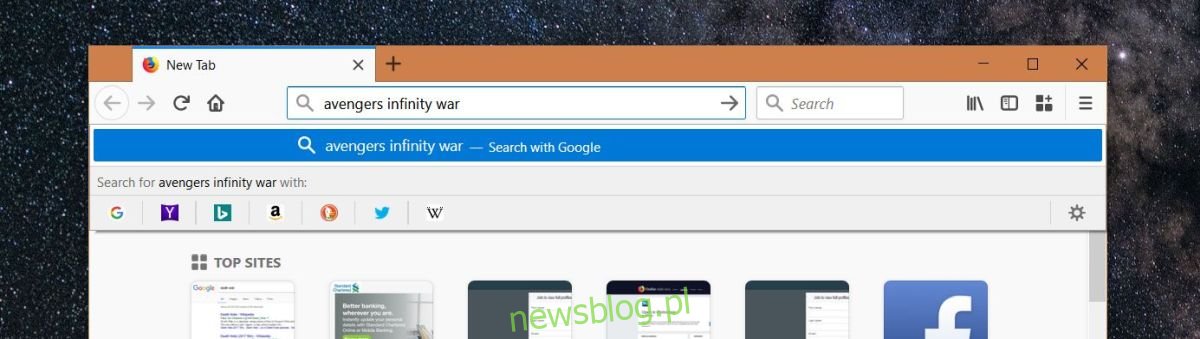Google jest obecnie najpopularniejszą wyszukiwarką i jeśli czegoś szukasz, jesteś na dobrej drodze dzięki tej wyszukiwarce. Istnieją jednak inne wyszukiwarki i inne źródła informacji, których ludzie używają do wyszukiwania rzeczy. Niektóre z nich to wyszukiwarki, takie jak DuckDuckGo, ale inne, takie jak Twitter czy Wikipedia, to portale społecznościowe lub baza danych informacji. Firefox uważa, że możesz potrzebować użyć dowolnego z nich, więc po wpisaniu zapytania w pasku adresu oferuje siedem różnych wyszukiwarek, których możesz użyć. Możesz jednak usunąć wyszukiwarki w przeglądarce Firefox i zachować tylko tę, której używasz. Oto jak.
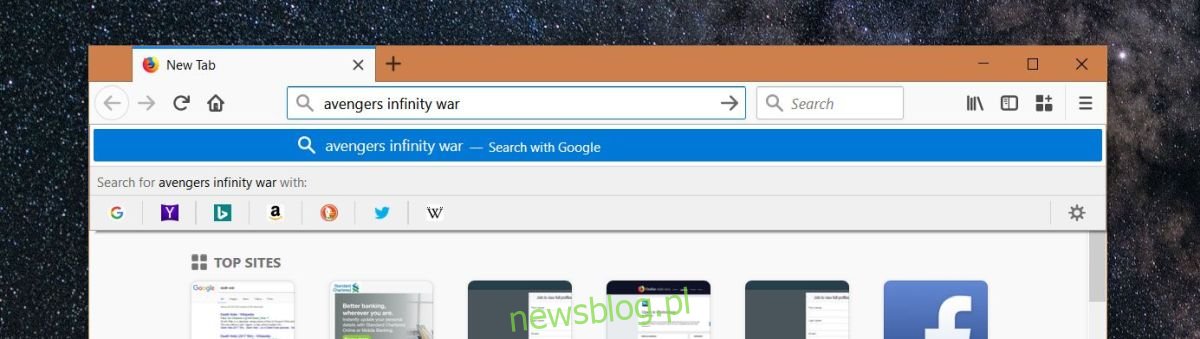
Usuń wyszukiwarki
Możesz usunąć wyszukiwarki w Firefoksie z ustawień przeglądarki. Dostęp do ustawień można uzyskać na dwa sposoby. Pierwszym jest kliknięcie ikony hamburgera w prawym górnym rogu i wybranie Opcje z menu. Na ekranie Opcje przejdź do zakładki Wyszukaj i przewiń w dół do sekcji Wyszukiwarki jednym kliknięciem.
Alternatywnie, i jest to o wiele łatwiejszy sposób uzyskania dostępu do ustawienia, zacznij wpisywać coś w pasku adresu. Zobaczysz wiersz sugerowanych wyszukiwarek. Na samym końcu tego rzędu znajduje się przycisk koła zębatego. Kliknij go, aby przejść bezpośrednio do sekcji One Click Search Engines w opcji przeglądarki Firefox.
Odznacz wyszukiwarki, których nie chcesz używać, a nie pojawią się już w sugerowanych wyszukiwarkach.
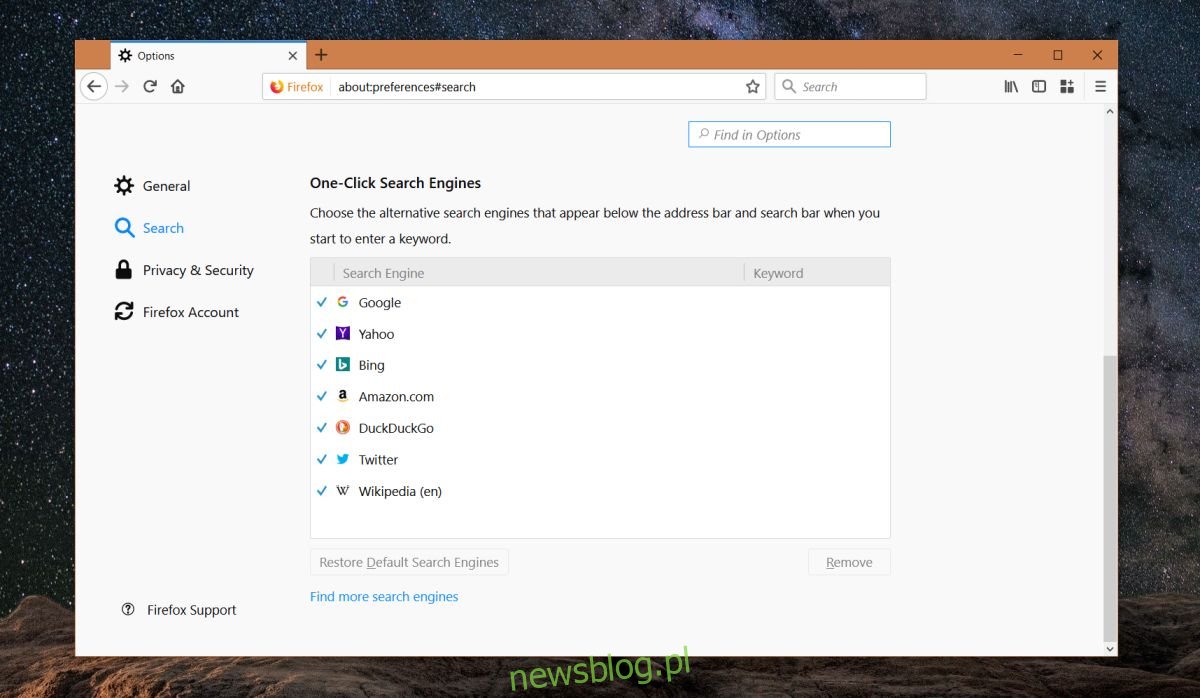
Jeśli później zmienisz zdanie co do wyszukiwarek, których chcesz używać, możesz powrócić do tego samego ustawienia i włączyć je ponownie.
Kiedy odznaczysz wyszukiwarkę, jest ona usuwana z paska adresu, ale nadal jest dostępna w przeglądarce Firefox. Aby go całkowicie usunąć, wybierz wyszukiwarkę i kliknij przycisk „Usuń”.
Zauważysz, że tuż pod tym ustawieniem znajduje się opcja „Znajdź więcej wyszukiwarek”. Kliknięcie go przekieruje Cię do sklepu z dodatkami Mozilli, gdzie możesz zainstalować dodatek do wyszukiwania określonych witryn internetowych.
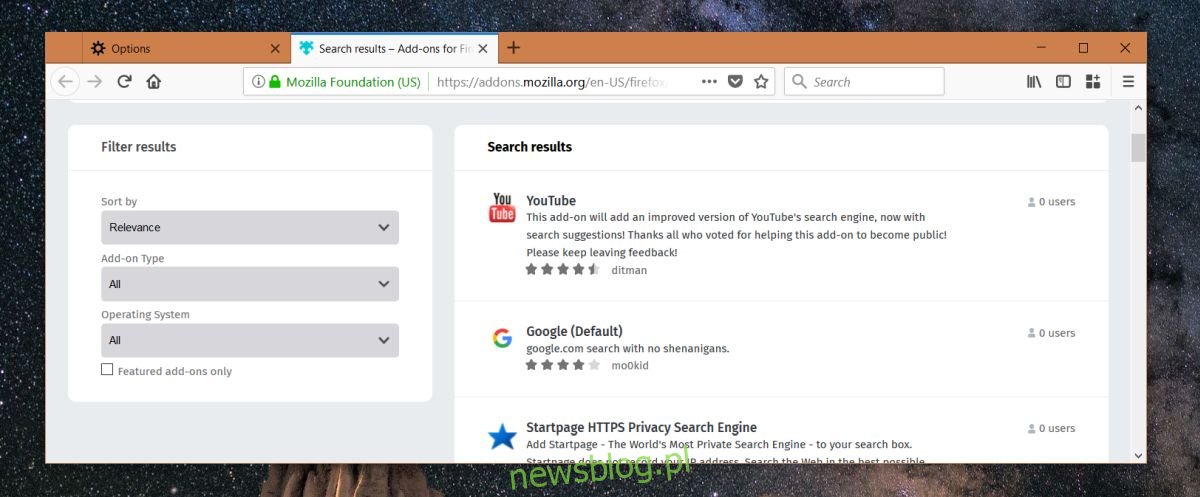
Wyszukiwarki w przeglądarce Chrome
Chrome ma podobną funkcję, ale nie zaśmieca interfejsu użytkownika, tak jak robi to Firefox. Chrome automatycznie doda strony internetowe jako niestandardowe wyszukiwarki, jeśli będziesz je przeszukiwać wystarczająco często. Na przykład, jeśli często używasz paska wyszukiwania w YouTube do wyszukiwania filmów, w końcu będziesz mógł wpisać „YouTube” w pasku adresu, dotknąć klawisza Tab lub spacji i wprowadzić zapytanie, aby wyszukać bezpośrednio w YouTube. W przeciwieństwie do Firefoksa możesz dodać dowolną witrynę jako wyszukiwarkę bez instalowania rozszerzenia w Chrome.